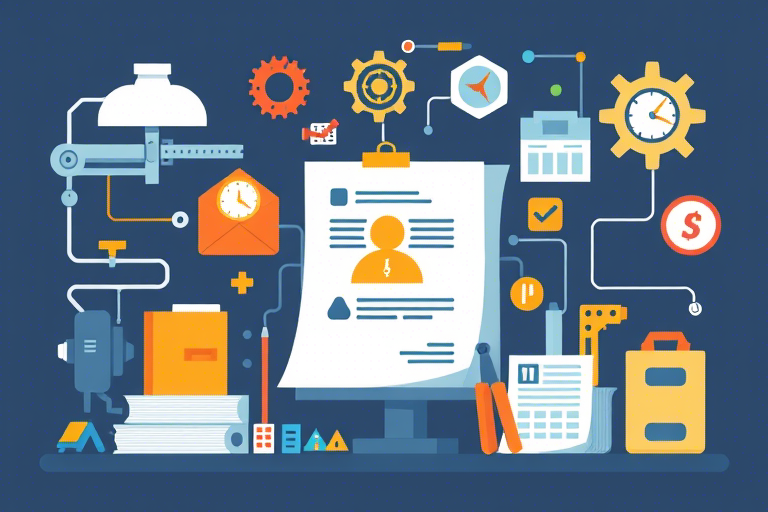如何制作高效的Excel生产报表模板?
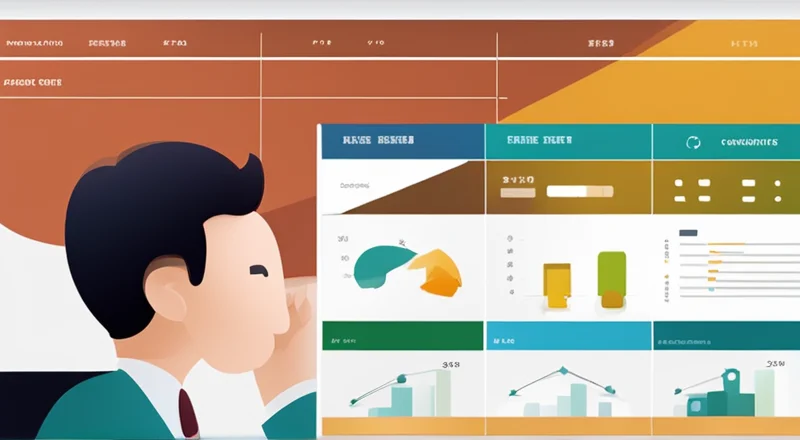
如何制作高效的Excel生产报表模板?
在制造业和服务业中,生产报表对于了解生产过程、监控质量以及做出明智决策至关重要。使用Excel创建生产报表模板不仅可以帮助您高效地管理数据,还可以让您根据需要自定义报告。本文将详细指导您如何从零开始设计一个功能强大且易于使用的Excel生产报表模板。
为什么需要Excel生产报表模板?
在现代商业环境中,企业必须迅速而准确地分析数据。生产报表可以帮助管理者追踪生产进度、识别问题、评估效率并预测未来趋势。然而,手工制作生产报表既耗时又容易出错。通过使用Excel模板,您可以简化这一过程,提高工作效率,并确保数据的一致性和准确性。
第一步:明确需求
在着手设计Excel生产报表模板之前,重要的是先明确您的具体需求。这包括了解您需要收集哪些类型的数据,希望报表显示哪些关键指标(例如产量、合格率、设备利用率等),以及报表的预期用途(例如内部汇报、客户展示等)。明确这些信息有助于后续步骤的顺利进行。
第二步:组织结构与布局
接下来,确定您的报表将包含哪些部分。通常,一个完整的生产报表应该包含以下内容:
- 标题和日期:标识报表名称和生成日期,便于追踪。
- 摘要概览:提供快速浏览主要数据的区域,如总产量、合格率等。
- 详细数据表:列出所有相关数据,如每日/每周/每月产量、缺陷统计等。
- 图表:使用图表直观展示数据趋势,例如折线图或柱状图。
- 结论与建议:对数据进行分析,并提出改进建议。
布局方面,建议采用清晰有序的设计风格,确保信息的易读性。使用表格和单元格来组织数据,避免拥挤混乱的界面。
第三步:数据录入与处理
一旦确定了报表结构,就可以开始设计数据录入部分了。为了简化数据输入过程,可以使用以下几种方法:
- 数据验证:设置数据验证规则,限制用户只能输入特定类型的值,比如数字或日期,以减少错误。
- 下拉列表:利用数据验证功能创建下拉列表,让用户选择预设选项,如生产线编号、员工姓名等。
- 公式与函数:利用Excel内置公式自动计算所需数据,例如总产量 = SUM(产量),合格率 = COUNTIF(状态, "合格") / COUNTA(状态)。
- 命名范围:通过命名单元格范围来简化引用,方便后期维护和更新。
第四步:数据可视化
为了更直观地呈现数据,图表是不可或缺的工具。Excel提供了多种图表类型,可以根据不同场景选择合适的图表:
- 折线图:适用于显示时间序列数据的趋势,例如每天的产量变化。
- 柱状图:适用于比较不同类别间的数值,例如各生产线的产量对比。
- 饼图:适用于展示构成比例,例如各类产品的产量占比。
- 散点图:适用于探索两个变量之间的关系,例如温度与产量的关系。
此外,可以通过添加数据标签、更改颜色方案、调整图表大小等操作进一步美化图表。
第五步:交互式功能
为了让报表更具互动性和实用性,可以增加一些高级功能:
- 筛选器:允许用户通过筛选特定条件来查看不同的数据子集,例如按日期范围或生产线筛选。
- 条件格式化:根据特定条件高亮显示重要数据,例如当合格率低于设定阈值时,用红色字体突出显示。
- 动态图表:利用OFFSET和COUNTA等函数创建可动态更新的图表,无需手动刷新。
第六步:测试与完善
完成初步设计后,应进行全面测试,确保各项功能正常运作且无明显错误。可以邀请同事或相关人员试用模板,并收集反馈意见,根据实际使用情况进行适当调整和优化。
第七步:发布与培训
当您的Excel生产报表模板准备就绪后,可以将其正式发布给团队成员使用。在此之前,有必要对使用者进行简短培训,确保他们能够熟练掌握模板的各项功能。此外,定期维护和更新模板也很重要,以应对不断变化的需求。
结语
通过遵循上述步骤,您可以轻松创建一个高效、实用且美观的Excel生产报表模板。这不仅能大大提高您的工作效率,还能为企业的决策提供有力支持。希望本文能为您提供有益的指导,并激发您在实际工作中运用更多创新思维。